Topp 6 MP4 Joiner-programvara: Vilket är det bästa valet?
Att slå samman MP4-videor låter som en huvudvärkproblem? Vill du hämta en mångsidig produkt med bra prestanda? Fortfarande orolig för den redigerade videon kan vara snedvridad?
Ta det lugnt! Frågorna ovan kommer att lösas i det här inlägget.
Om du har så många MP4-klipp och inte vill slösa tid på att spela dem en efter en, kan du hitta sätt från det här inlägget att slå samman dem. Vi visar dig topp 6 MP4-fusion för Windows, Mac och online-plattform att gå med i mer än ett videoklipp, vilket sparar mycket tid.
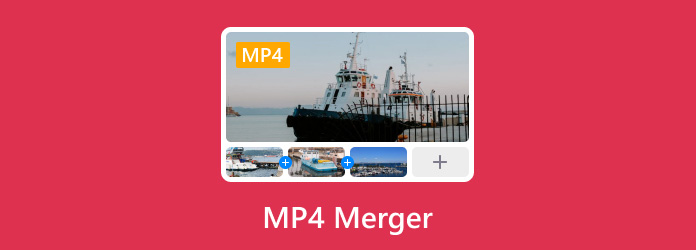
Del 1. Bästa verktyget för att slå samman MP4-filer - Tipard Video Converter Ultimate
Tipard Video Converter Ultimate, en fullfjädrad mediakonverterare för Windows och Mac som konverterar över 500 medieformat både för individer och företag, kan slå samman två eller flera videor till en fil med några få klick. Ytan för användare är ganska enkel och okomplicerad att använda så att du inte oroar dig för hur du ska lista ut knappen eller använda den. Produkten kan också redigera vilken videofil som helst med beskärning, rotering, vattenmärkning, klippning, lägga till filter. Förutom det kan den också rippa och kopiera DVD till dator.
Hur man sammanfogar videor till en fil
Tipard Video Converter Ultimate har en specifik videosammanslagningsfunktion som du enkelt kan använda för att kombinera MP4-filer till en.
steg 1Du kan ladda ner och installera denna MP4-fusion genom att klicka på Gratis nedladdning knapp. Starta sedan denna programvara på din dator.
steg 2Efter det klickar du på Verktygslåda och välj Videofusion knapp.

steg 3Senare, för att lägga till MP4-filen för att gå med, måste du klicka på det centrala stora plustecknet.

steg 4Därefter kan du lägga till fler MP4-filer genom att klicka Lägg till.
steg 5Slutligen klickar du på Exportera knappen för att mata ut den sammanslagna MP4-filen.

Du kan också sammanfoga flera MP4-filer till en i Converter-funktionen i Tipard Video Converter Ultimate.
steg 1Lägga till filer.
Lägg först till filer du vill redigera från din dator genom att klicka på Lägg till filer -knappen på den övre vänstra sidan eller plustecknet på mitten. Ett mer bekvämt sätt är att direkt dra filerna dit.

steg 2Redigera videon
Efter att filmerna redan har laddats upp, vad du behöver göra är att klicka på den stjärnliknande ikonen för att ändra dina videoklipp. Du kan rotera, beskära, vattenstämma MP4-videon, justera effekter, lägga till filter och undertexter.

steg 3Slå samman MP4-filer
Det sista steget är att välja namn, format och spara sökvägen för utdatafilen. Kontrollera sedan Slå samman i en fil ruta längst ner till höger och Konvertera alla.

Slutligen kommer den redigerade videon att slås samman till en enda fil på en delad sekund. Tipard Video Converter Ultimate är inte bara en bra prestanda som videofusion, men är en videoredigerare på heltid. Det ger flera videoredigeringsfunktioner, så att du kan välja att justera MP4-videon innan du slås samman.
Rotera och beskär MP4-video
Du kan rotera eller klippa videon genom att klicka på Rotera & beskär knapp. Kom ihåg att spara det. Om du dessutom vill använda samma effekt på alla videor kan du klicka på Ansök till Alla knapp. Återställa knappen kan användas när du vill återkalla steget du inte gillar.

Om du vill lägga till effekter och filtrera, klicka på Effekter och filter för att välja vilken effekt du vill ha. På liknande sätt kan du klicka Vattenstämpel, Audio och Texta ordentligt att lägga till ett vattenstämpel, ljud eller undertext.

Missa inte: Så här tar du bort vattenstämpel från video
Klipp ut videon
Klicka på en saxliknande knapp för att klippa avsnitten av videor. Som visas representerar den blå framstegsfältet i den andra bilden längden på videon. Dra markören vid starttid och sluttid för med musen. Innehållet mellan ändarna är målvideoen. Eller så kan du ställa in start- / sluttid i rutan nedan där tiden visas. Fler segment du behöver kan göras på samma sätt.

Del 2. Gratis MP4-kombinerare och redigerare online
Nyckelord: snabb
Plattform: ONLINE
Clideo är den högst rekommenderade videoklipparen om du har bråttom att kombinera MP4-filer till en. Hur snabbt kan denna programvara redigera? Mindre än en minut kommer att vara klar av appen! Den är lämplig för både Windows- och Mac-användare med kraftfulla funktioner, såsom meme, cut, video maker, bildspel, komprimera, beskära, sammanfoga och lägga till musik. Clideo är ett program som innehåller olika online, gratis och lättanvända verktyg som Meme Maker, Video Joiner, Video Looper, etc.
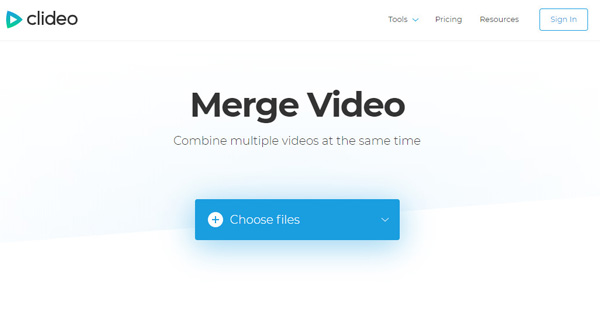
Alla tillgångar på ett och samma ställe
- Det stöder ett brett utbud av videoformat.
- Programmet är pålitligt, säkert och användarvänligt.
- Det är onödigt för tung programvara.
Nackdelar:
- Internet krävs; storlek begränsning.
Del 3. Lättanvända MP4-sammanslagningsprodukter för Windows
1. Ultra Video Joiner
Nyckelord: utan omkodning
Plattform: Windows
Ultra Video Joiner, som fungerar som ett professionellt sammanfogningsverktyg för videofiler, kan ansluta eller slå samman flera videofiler till en stor. Den inkluderar redan alla videokodare och avkodare och du behöver bara lägga till ett obegränsat antal videofiler i listan och bara ordna om deras ordning om det behövs.
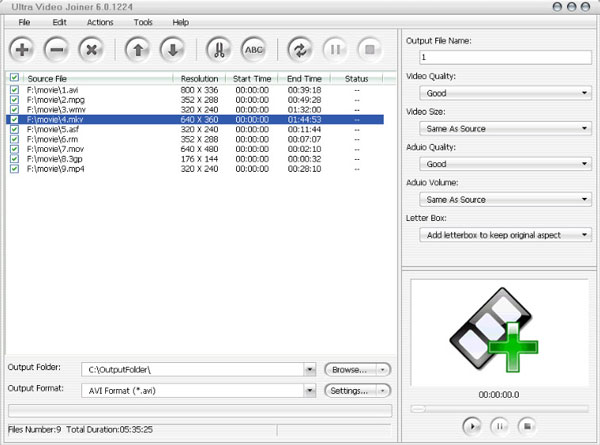
Alla tillgångar på ett och samma ställe
- Utan omkodning stöds många videoformat.
- Du kan konvertera en enda fil med den.
Nackdelar:
- Det tar ut pengar.
2. Weeny Free Video Joiner
Nyckelord: enkelt gränssnitt
Plattform: Windows
Weeny Free Video Joiner kan kombinera flera videor med olika format, till exempel WMV, AVI, MP4, ASF, 3GP, AMV och MKV-klipp, till en stor videofil. Det enkla gränssnittet hjälper användare att arbeta enkelt och spara tid på att försöka ta reda på de olika funktionerna. Dessutom kan användare välja förlängningen av utdatafilen, förhandsvisa media och ändra video- och ljudparametrar. Weeny Free Video Joiner är tänkt för personer som letar efter en gratis lösning att gå med i ett par videodokument till en enorm videofil.
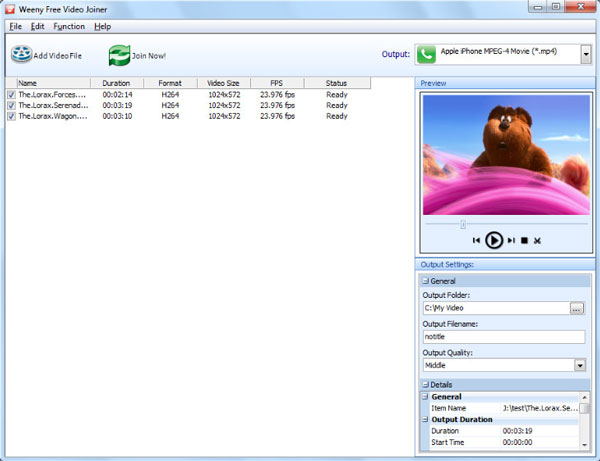
Alla tillgångar på ett och samma ställe
- Det är helt gratis med snabb installation.
- Gränssnittet är enkelt och enkelt.
- Det kräver låg RAM- och CPU-effekt.
Nackdelar:
- Det kommer att ta lite tid att slutföra vissa uppgifter.
- Utgångsvideokvaliteten kan drabbas eller missas.
- Ibland misslyckas det att spara köfiler.
3. Gratis Video Cutter Joiner
Nyckelord: andel
Plattform: Windows
Gratis videoklippare, en enklaste video cutter joiner-program, är en gratis produkt som du enkelt kan ta bort eller slå samman de specifika avsnitten för Windows-datorer och ett utmärkt val för att klippa eller gå med i annonser och trailers, särskilt för personer som vill dela roliga videor med vänner och familj på olika sociala mediekanaler , inklusive YouTube. Det kan klippa hundra MB-fil på ungefär tio sekunder, vilket är en snabb takt för videobandföring jämfört med andra tunga verktyg.
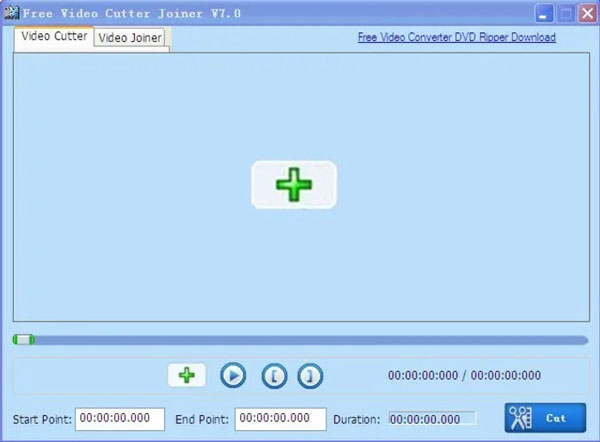
Alla tillgångar på ett och samma ställe
- Stöder flera format och är idealiska för snabb videoredigering;
- Det är tillförlitligt för att gå med och lätta på systemresurser
Nackdelar:
- Gränssnittet är föråldrat.
- Det finns få effekter och övergångar.
4. Power Video Joiner
Nyckelord: satsvis bearbetning
Plattform: Windows
På ett snabbt och enkelt sätt låter Power Video Joiner användare slå samman eller kombinera videor och många videotillägg i den kan hjälpa dig att ha fler valmöjligheter samtidigt som du kombinerar två eller flera videor. Den mest populära delen av detta program för användare är att de kan ladda ner videor på sitt skrivbord genom att ange URL:en. Batchbearbetning kan vara den bästa delen av programvaran eftersom det kan spara mycket tid.
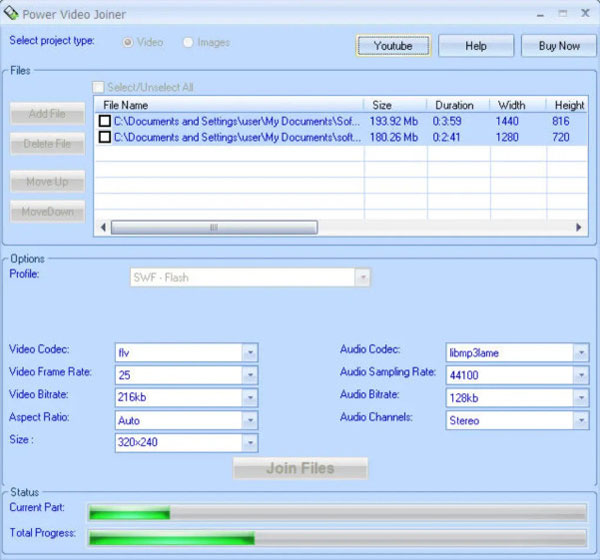
Alla tillgångar på ett och samma ställe
- Det är lätt att använda och stöder många videoformat.
Nackdelar:
- Anpassade profiler kan inte sparas.
- Det finns inget inbyggt videospelare.
Del 4. Vanliga frågor om MP4 Merger
Hur kombinerar jag videor på min telefon?
Om du är en Android-telefonanvändare kan du använda Vid.Fun för att sammanfoga dina videor. Du kan också använda iMovie för att kombinera flera videor till en på iPhone.
Vilken är den snabbaste gratis videosammanslagningen?
Tipard Video Converter Ultimate kan vara den snabbaste videokombineraren eftersom den låter dig slå samman videor i hemfönstret utan överflödiga klick. Och denna programvaras exportprocess går snabbt med hårdvaruacceleration.
Kan du slå ihop videor med VLC?
Naturligtvis kan du slå samman videor med VLC Media Player. Kör VLC på din enhet och gå till Media för att importera dina videor genom att klicka på Öppna flera filer. Efter det kommer du in i ett fönster som heter Öppna media. I det här fönstret kan du växla till fliken Arkiv och klicka på Lägg till för att ladda fler videor. Klicka sedan på Konvertera > Bläddra > Börja för att slutföra gå med i videor.
Slutsats
Med alla dessa MP4 snickare som nämns ovan kan du välja en som fungerar bäst. Tipard Video Converter Ultimate borde vara det bästa valet du kan hitta för att slå samman ett eller flera MP4-klipp till ett komplett. Om du har några frågor, tveka inte att lämna din kommentar.







